 Web-Frontend
Web-Frontend
 H5-Tutorial
H5-Tutorial
 Entwicklung mobiler HTML5-Anwendungen – detaillierte Einführung in die Rolle des Ansichtsfensters (Bilder und Texte)
Entwicklung mobiler HTML5-Anwendungen – detaillierte Einführung in die Rolle des Ansichtsfensters (Bilder und Texte)
Entwicklung mobiler HTML5-Anwendungen – detaillierte Einführung in die Rolle des Ansichtsfensters (Bilder und Texte)
Wenn Sie HTML5 zum Entwickeln mobiler Anwendungen oder mobiler Webseiten verwenden, befindet sich im Abschnitt
immer der folgende Code. Im Internet erhalten Sie viele Antworten. Ich habe einige Einführungen aus dem Internet gesammelt und sie zum späteren Nachschlagen geordnet.<meta name="viewport" content="width=device-width,height=device-height,inital-scale=1.0,maximum-scale=1.0,user-scalable=no;" />
Was ist Viewport?
Mobile Browser platzieren die Seite in einem virtuellen „Fenster“ (Viewport). Normalerweise ist dieses virtuelle „Fenster“ (Viewport) breiter anstatt jede Webseite in ein kleines Fenster zu quetschen (was das Layout von Webseiten zerstören würde, die nicht für mobile Browser optimiert sind), können Benutzer schwenken und zoomen, um verschiedene Teile der Webseite anzuzeigen. Die mobile Version des Safari-Browsers hat kürzlich das Viewport-Meta-Tag eingeführt, mit dem Webentwickler die Größe und den Zoom des Ansichtsfensters steuern können. Auch andere mobile Browser unterstützen dies grundsätzlich.
Breite: Steuern Sie die Größe des Ansichtsfensters. Sie können einen Wert angeben, z. B. 600, oder einen speziellen Wert, z. B. „Gerätebreite“ ist die Breite des Geräts (Einheit ist wann). der Zoom beträgt 100 % CSS-Pixel).
Höhe: entspricht der Breite und gibt die Höhe an.
initial-scale: Anfängliches Skalierungsverhältnis, das ist das Skalierungsverhältnis, wenn die Seite zum ersten Mal geladen wird.
maximaler Maßstab: Der maximale Maßstab, auf den der Benutzer zoomen darf.
Minimalmaßstab: Der Mindestmaßstab, auf den der Benutzer zoomen darf.
Benutzerskalierbar: Ob der Benutzer manuell zoomen kann
"Ansichtsfenster", ins Chinesische übersetzt kann es "Ansichtsfenster", Jeder weiß, dass der Bildschirm von Mobilgeräten im Allgemeinen viel kleiner ist als der von PCs. Der Webkit-Browser ordnet dem Bildschirm des Mobilgeräts ein größeres „virtuelles“ Fenster zu. Das virtuelle Standardfenster ist 980 Pixel breit (der aktuelle Standard). für die meisten Websites) und skalieren Sie es dann entsprechend einem bestimmten Verhältnis (3:1 oder 2:1). Das heißt, wenn wir eine normale Webseite laden, lädt Webkit zunächst die Webseite mit dem Browserstandard von 980 Pixeln und reduziert sie dann auf eine Breite von 490 Pixeln. Beachten Sie, dass es sich bei dieser Reduzierung um eine globale Reduzierung handelt, d. h. alle Elemente auf der Seite werden reduziert. Wie in der folgenden Abbildung dargestellt, ist der Effekt einer gewöhnlichen Artikelseite auf einem mobilen Gerät:
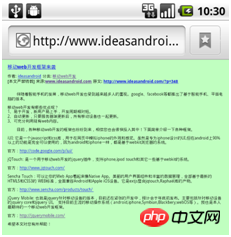
-Seite wird mit 980 Pixeln ohne Verformung geladen, jedoch nach der Skalierung Viele Dinge sind für das bloße Auge grundsätzlich unsichtbar.
Können wir also den Ansichtsbereich von Webkit künstlich ändern? Natürlich können Sie den folgenden Ansichtsfenstercode zwischen und hinzufügen:<meta name="viewport" content="width=500"/>
Ansichtsfenstergröße erzwingen<🎜 hinzu > Was ist die Nachwirkung? Wie im Bild unten gezeigt:
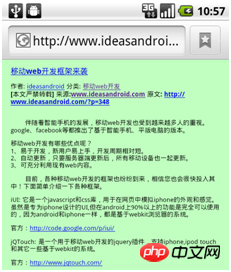 Gibt es also einen besseren Weg? Beispielsweise erkennen wir automatisch die Bildschirmgröße mobiler Geräte und passen die Inhalte dann entsprechend an. Sehen Sie sich den folgenden Code an:
Gibt es also einen besseren Weg? Beispielsweise erkennen wir automatisch die Bildschirmgröße mobiler Geräte und passen die Inhalte dann entsprechend an. Sehen Sie sich den folgenden Code an:
:
<span style="max-width:90%"><</span><span style="color: #800000;">meta </span><span style="color: #ff0000;">name</span><span style="color: #0000ff;">="viewport"</span><span style="color: #ff0000;"> content</span><span style="color: #0000ff;">="width=device-width"</span> <span style="color: #0000ff;">/><br/></span>
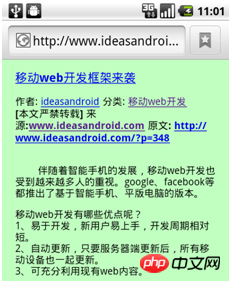
Das obige ist der detaillierte Inhalt vonEntwicklung mobiler HTML5-Anwendungen – detaillierte Einführung in die Rolle des Ansichtsfensters (Bilder und Texte). Für weitere Informationen folgen Sie bitte anderen verwandten Artikeln auf der PHP chinesischen Website!

Heiße KI -Werkzeuge

Undresser.AI Undress
KI-gestützte App zum Erstellen realistischer Aktfotos

AI Clothes Remover
Online-KI-Tool zum Entfernen von Kleidung aus Fotos.

Undress AI Tool
Ausziehbilder kostenlos

Clothoff.io
KI-Kleiderentferner

AI Hentai Generator
Erstellen Sie kostenlos Ai Hentai.

Heißer Artikel

Heiße Werkzeuge

Notepad++7.3.1
Einfach zu bedienender und kostenloser Code-Editor

SublimeText3 chinesische Version
Chinesische Version, sehr einfach zu bedienen

Senden Sie Studio 13.0.1
Leistungsstarke integrierte PHP-Entwicklungsumgebung

Dreamweaver CS6
Visuelle Webentwicklungstools

SublimeText3 Mac-Version
Codebearbeitungssoftware auf Gottesniveau (SublimeText3)

Heiße Themen
 1378
1378
 52
52
 Tabellenrahmen in HTML
Sep 04, 2024 pm 04:49 PM
Tabellenrahmen in HTML
Sep 04, 2024 pm 04:49 PM
Anleitung zum Tabellenrahmen in HTML. Hier besprechen wir verschiedene Möglichkeiten zum Definieren von Tabellenrändern anhand von Beispielen für den Tabellenrand in HTML.
 HTML-Rand links
Sep 04, 2024 pm 04:48 PM
HTML-Rand links
Sep 04, 2024 pm 04:48 PM
Anleitung zum HTML-Rand links. Hier besprechen wir einen kurzen Überblick über HTML margin-left und seine Beispiele sowie seine Code-Implementierung.
 Verschachtelte Tabelle in HTML
Sep 04, 2024 pm 04:49 PM
Verschachtelte Tabelle in HTML
Sep 04, 2024 pm 04:49 PM
Dies ist eine Anleitung für verschachtelte Tabellen in HTML. Hier diskutieren wir anhand der entsprechenden Beispiele, wie man eine Tabelle innerhalb der Tabelle erstellt.
 HTML-Tabellenlayout
Sep 04, 2024 pm 04:54 PM
HTML-Tabellenlayout
Sep 04, 2024 pm 04:54 PM
Leitfaden zum HTML-Tabellenlayout. Hier besprechen wir die Werte des HTML-Tabellenlayouts zusammen mit den Beispielen und Ausgaben im Detail.
 HTML-Eingabeplatzhalter
Sep 04, 2024 pm 04:54 PM
HTML-Eingabeplatzhalter
Sep 04, 2024 pm 04:54 PM
Leitfaden für HTML-Eingabeplatzhalter. Hier besprechen wir die Beispiele für HTML-Eingabeplatzhalter zusammen mit den Codes und Ausgaben.
 HTML-geordnete Liste
Sep 04, 2024 pm 04:43 PM
HTML-geordnete Liste
Sep 04, 2024 pm 04:43 PM
Leitfaden zur HTML-geordneten Liste. Hier besprechen wir auch die Einführung von HTML-geordneten Listen und Typen sowie deren Beispiele
 Text in HTML verschieben
Sep 04, 2024 pm 04:45 PM
Text in HTML verschieben
Sep 04, 2024 pm 04:45 PM
Anleitung zum Verschieben von Text in HTML. Hier besprechen wir eine Einführung, wie Marquee-Tags funktionieren, mit Syntax und Beispielen für die Implementierung.
 HTML-Onclick-Button
Sep 04, 2024 pm 04:49 PM
HTML-Onclick-Button
Sep 04, 2024 pm 04:49 PM
Anleitung zum HTML-OnClick-Button. Hier diskutieren wir deren Einführung, Funktionsweise, Beispiele und Onclick-Events in verschiedenen Veranstaltungen.



